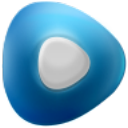PotPlayer是一款便捷易用的多媒体播放器,由Kmplayer的原制作者姜龙喜先生进入Daum公司后打造的新一代作品,PotPlayer支持多种音频和视频格式,界面布局干净,Ul交互设计精美,播放过非常稳定,可以带给你流畅观影体验,喜欢的小伙伴赶快来本站体验一番吧!
PotPlayer是干嘛用的
一、支持强劲引擎加速
1、支持 DXVA, CUDA, QuickSync 等等,以最少的资源制造最华丽的表现。
2、在原有配置下体验最优表现。
二、支持3d影像
1、支持大量不同型号的3D眼镜,连接电视或电脑立即享受3D视觉盛宴。
2、支持Side by Side, Top and Bottom,Page Flipping等输出。
三、支持多种字幕文件
1、支持文字字幕SMI,SRT,Vobsub(DVD),蓝光SUP字幕等多种字幕资源。
2、支持 ASS/SSA 动画以及SMI ruby tag。
四、支持多种编译码器,管理便利
1、使用时,无需再麻烦地安装各种全能编解码器
2、支持OpenCodec,用户自定义添加需要的编解码器。
五、与从不同的高级功能
1、多个文件一次性读取,流畅播放。
2、双声卡时,可自定义输出。
3、各时间段截图方便快速切换到不同场景。
4、提供特定场景添加并管理书签、章节功能。
5、支持Direct3D9 Ex Flip Mode, Overlay 功能。
6、支持其它硬件设备播放(DVD、 TV、 HDTV)。
畅爽的播放和观看体验
超强解码 给你更快速纯粹的播放体验
纯净无捆绑,安全稳定,高清在线,极速启动
支持海量格式,完美支持杜比视界、超高清4K、蓝光HDR等100+种视频格式
自定义播放器配置、窗口样式,内置音频解码器,支持字幕
超强解码功能 畅享极致的播放体验
Pot-Player拥有强大的内置解码器,支持多种格式的音视频文件播放,包括高清、4K、HDR等高质量的视频文件,让您畅享极致视听盛宴!
超多实用功能 更高性能的观影体验
Pot-Player支持实时字幕翻译、字幕调节、声画同步调节、视频截图录屏,还支持多系统解码切换和软硬智能解码切换,能够根据用户的硬件配置和播放需求自动选择最优的解码方式,确保播放的流畅性和稳定性!
纯净安装 无广告无插件无捆绑
Pot-Player去除了烦人的广告和弹窗,精简了不必要的功能,专注于播放功能,无广告无插件,绿色安全,让您远离广告和插件的干扰!
怎么剪辑视频
1、打开播放器电脑版,找到文件---视频---截取视频;
2、点击截取视频菜单,可以查看截取视频的配置,默认的路径;
3、视频分辨率等参数设置,可以自定义调整;
4、开始截屏打开一个视频,开始菜单---打开文件;
5、然后选择到视频需要截取的部分,点击开始录屏;
6、可以查看有个进度和时间;
7、录制视频点击停止,可以点击打开目录。可以查看截取的视频片段。
常见问题解答
PotPlayer如何开启硬解模式
于主画面按右键→参数选项→第二栏播放→往下看到滤镜解码器管理→跳出新窗口,看到第三栏视讯播放→往下看到内建DXVA解码器设置→跳出新窗口,使用条件,选择为总是使用。
为什么PotPlayer自动更新后会变成韩文
PotPlayer是Daum公司针对韩国市场推出的一款专用播放器,所以不会支持除韩文以外的其他语言。汉化版均是直接汉化资源,所以一旦更新就会被原版覆盖导致变回韩文。所以请记得关闭自动更新功能。(1.6开始已经支持中文语言)
PotPlayer因设置问题出错怎么办
直接初始化。按F5,调出对话框,点击左下角的“初始化”按钮。
PotPlayer怎么视频截图?
1、下载安装potplayer,之后双击打开运行,然后点击右上角的菜单选项,接着在弹出的的快捷菜单中选择“视频”——“图像截取”——“截存当前实画面”选项可以看到,截图的快捷键是ctrl+alt+e;
2、接着返回我们播放的视频界面,看到自己喜欢的画面直接按下截图快捷键即可,也可以自定义快捷键。
3、最后我们可以还打开刚刚我们的菜单“视频”——“图像截取”点击选择”打开截图存档文件夹“选项,点击打开就会看到我们的截图源文件了。你也可以点击菜单中的”选择截图存档路径“自定义设置截图存放位置也行,这个看自己的需求了。
PotPlayer怎么倍速播放?
想调节potplayer视频播放速度,你可以点击右下角的设置按钮,之后就会弹出一个”控制窗口“。然后鼠标点击切换至”播放“选项卡,在这里我们就可以设置播放速度了。可以减慢、加快或以默认等三种播放速度选择,想加速播放就点击一下”加快“选项就可以了。是不是很简单啊,如果还需要调节再次打开控制窗口设置就好了。